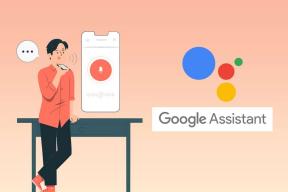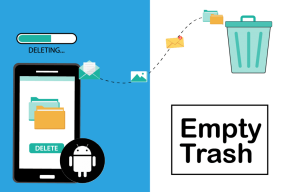El paquete Fix Developer Mode no pudo instalar el código de error 0x80004005
Miscelánea / / November 28, 2021
El paquete Fix Developer Mode no pudo instalar el código de error 0x80004005: Este error indica que los componentes adicionales requeridos por el sistema operativo para habilitar funciones de depuración en el Portal de dispositivos de Windows o Visual Studio no se pudo instalar automáticamente. En Windows 10, el modo Desarrollador se utiliza para probar aplicaciones desarrolladas por usted. Puede activar el modo de desarrollador yendo a Aplicación de configuración> Actualización y seguridad> Para desarrolladores> Modo de desarrollador. Pero algunos de los usuarios han informado que cuando intentan activar el modo de desarrollador, reciben el siguiente mensaje de error:
No se pudo instalar el paquete del modo de desarrollador. Código de error: 0x80004005

Bueno, este problema ciertamente no le permite probar sus aplicaciones, lo que puede ser una especie de obstáculo si se toma en serio el desarrollo de aplicaciones. Así que veamos cómo solucionar este problema para solucionarlo.
Contenido
- El paquete Fix Developer Mode no pudo instalar el código de error 0x80004005
- Método 1: instalar manualmente el modo de desarrollador
- Método 2: deshabilitar los servicios personalizados de actualización de software de Microsoft (SUS)
El paquete Fix Developer Mode no pudo instalar el código de error 0x80004005
Asegurate que crear un punto de restauración por si acaso algo sale mal.
Método 1: instalar manualmente el modo de desarrollador
1.Presione la tecla de Windows + I para abrir Configuración de Windows.

2.A continuación, haga clic en Sistema y seleccione Aplicaciones y funciones.
3.Elige Administrar funciones opcionales en Aplicaciones y funciones en la parte superior.

4.En la siguiente pantalla, haga clic en Agrega una función.

5.Ahora desplácese hacia abajo hasta encontrar Modo de desarrollador de Windows paquete y haga clic en él y luego seleccione Instalar en pc.
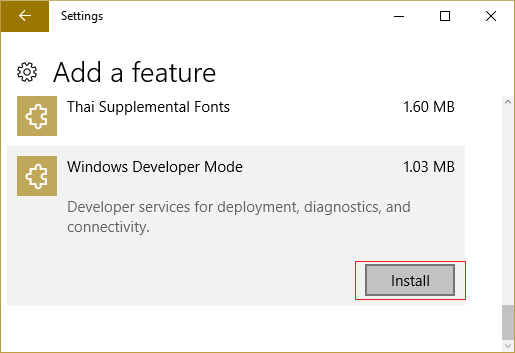
6. Reinicie su PC para guardar los cambios.
7.Presione la tecla de Windows + X y luego seleccione Símbolo del sistema (administrador).

8. Escribe el siguiente comando en cmd y presiona Enter:
sc config debugregsvc start = auto. sc iniciar debugregsvc
9. Ahora regrese a la "Para desarrolladores‘Página de configuración. Desafortunadamente, seguirá viendo el error 0x80004005, pero ahora debería poder habilitar el Portal de dispositivos de Windows y las funciones de Descubrimiento de dispositivos.
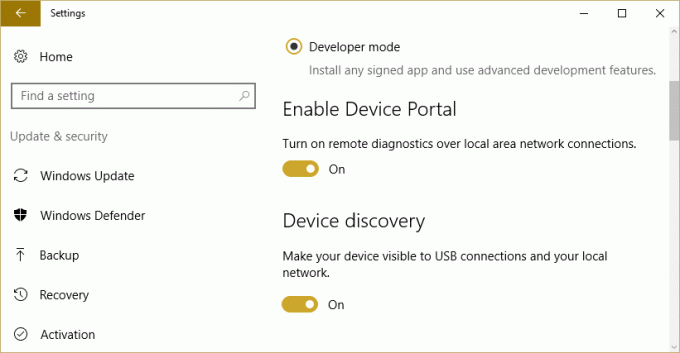
Método 2: deshabilitar los servicios personalizados de actualización de software de Microsoft (SUS)
1.Presione la tecla de Windows + R y luego escriba “regedit”Y presione Enter para abrir el Editor del Registro.

2.Vaya a la siguiente clave de registro:
HKEY_LOCAL_MACHINE \ SOFTWARE \ Políticas \ Microsoft \ Windows \ WindowsUpdate \ AU
3.Ahora haga doble clic en la tecla UseWUServer en el panel de la ventana derecha y establezca su valor en 0 para deshabilitar UseWUServer.
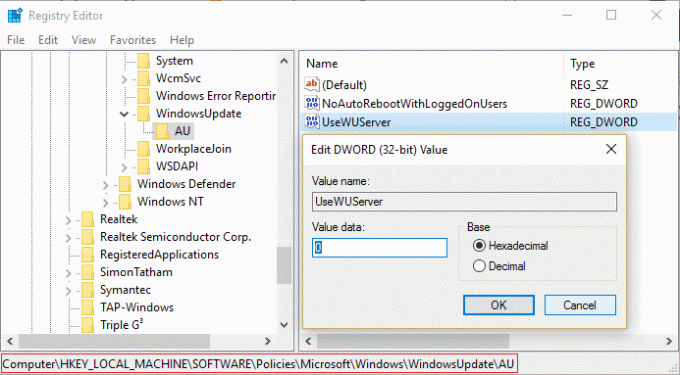
4.Presione Tecla de Windows + X luego haga clic en Símbolo del sistema (administrador).
5.Ahora escriba el siguiente comando uno por uno y presione Enter después de cada uno:
net stop wuauserv. bits de parada netos. net stop cryptsvc. net start wuauserv. bits de parada netos. net stop cryptsvc

6.Cierre el símbolo del sistema y reinicie su PC para guardar los cambios.
Recomendado para ti:
- Reparar el código de error de activación de Office 0xC004F074
- Realice un arranque limpio en Windows
- Reparar el error de actualización de Windows 10 0x8000ffff
- El Explorador de Windows dejó de funcionar [SOLUCIONADO]
Eso es todo lo que tienes con éxito El paquete Fix Developer Mode no pudo instalar el código de error 0x80004005 pero si aún tiene preguntas sobre esta guía, no dude en hacerlas en la sección de comentarios.